Comment ajouter ou supprimer des extensions à Google Chrome 2021 | Windows 10
Il est important d’avoir un navigateur avec lequel nous nous sentons à l’aise lors de son utilisation, car de cette manière nous pouvons rechercher et naviguer sur le Web d’une manière utile et en fonction de nos besoins. Il ne fait aucun doute que Google Chrome est l’un des navigateurs les plus utilisés au monde.
Trouvez et réparez automatiquement les erreurs de Windows grâce à l'outil de réparation de PC
Reimage est un excellent outil de réparation qui détecte et répare automatiquement différents problèmes du système d'exploitation Windows. Avoir cet outil protégera votre PC contre les codes malveillants, les défaillances matérielles et plusieurs autres bugs. En outre, cela vous permet également d'utiliser votre appareil au maximum de ses capacités et de ses performances.
- Étape 1: Télécharger l'outil de réparation et d'optimisation des PC (Windows 11, 10, 8, 7, XP, Vista - Certifié Microsoft Gold).
- Étape 2: Cliquez sur "Démarrer l'analyse" pour trouver les problèmes de registre de Windows qui pourraient être à l'origine des problèmes du PC.
- Étape 3: Cliquez sur "Réparer tout" pour résoudre tous les problèmes.
Les extensions ou modules complémentaires de Google font partie des options de personnalisation du navigateur, ces extensions nous donnent la possibilité d’étendre le fonctionnement par défaut du navigateur dans divers aspects tels que la conception, la sécurité, l’audio, la gestion de fichiers, l’antivirus et plus encore.
Pour Google Chrome, il existe des milliers d’extensions et en tant qu’utilisateurs, nous pouvons en installer trop, ce qui à la fin peut avoir un impact négatif sur les performances de Chrome. Dans ce tutoriel, getFastAnswer expliquera comment installer une extension et comment la désinstaller si nécessaire.
1. Comment installer un extension dans Google Chrome
Étape 1
Pour ce processus, nous ouvrons Google Chrome et allons au chemin suivant:
- Personnaliser et contrôler Google Chrome
- Plus d’outils
- Extensions
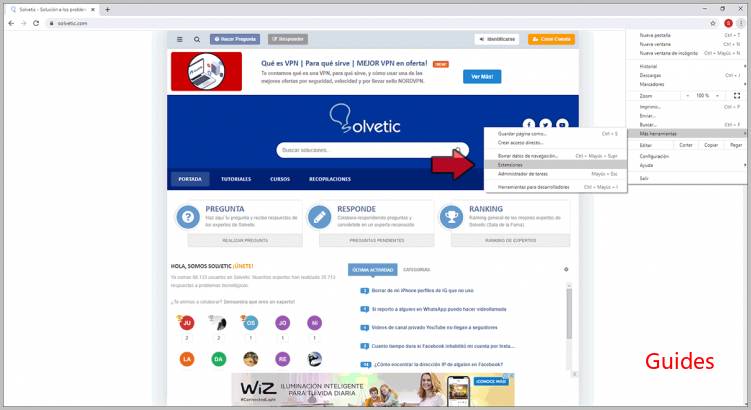
Étape 2
Cela ouvrira les extensions de navigateur actuelles, là nous cliquons sur dans le menu et sélectionnez ‘Ouvrir Chrome Web Store’:
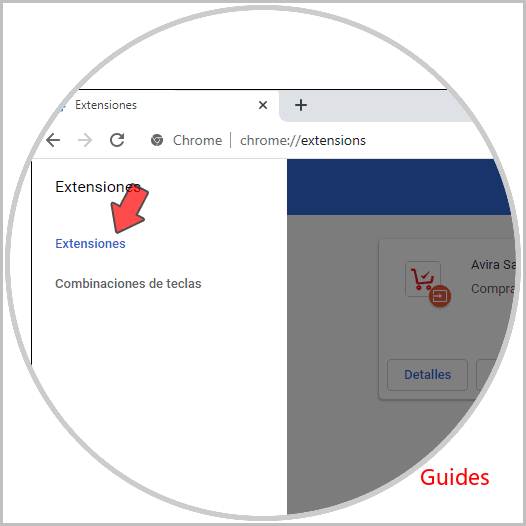
Étape 3
Nous pouvons voir les milliers d’extensions disponibles pour le navigateur Chrome:
Étape 4
Nous sélectionnez l’extension souhaitée et nous verrons ce qui suit. Nous cliquons sur ‘Ajouter à Chrome’
Étape 5
Le message suivant sera affiché. Nous confirmons l’action en cliquant sur ‘Ajouter une extension’,
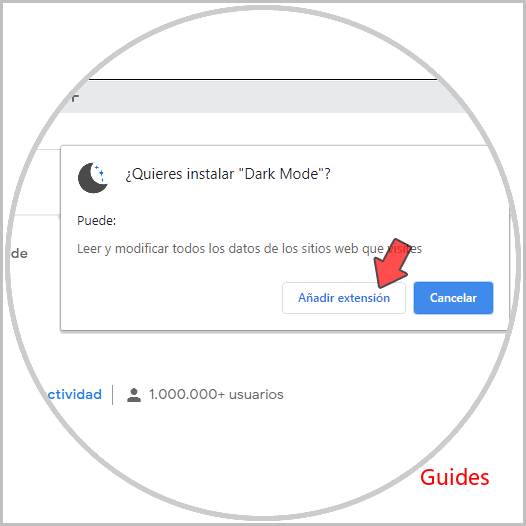
Étape 6
L’extension sera téléchargée et installée dans Chrome:
Étape 7
Nous pouvons y accéder à partir de la barre de titre du navigateur ou des extensions dans Chrome :
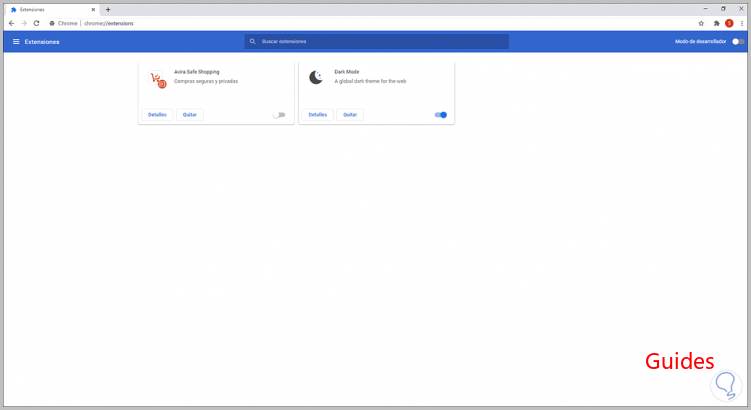
Étape 8
Cette extension peut être définie dans la barre, pour cela nous faisons un clic droit sur l’extension et cliquez sur l’icône de réglage:
2. Comment désinstaller une extension dans Google Chrome
Étape 1
Lorsque les États-Unis e des extensions dans le navigateur n’est plus nécessaire, nous avons deux options, la première est de revenir à Personnaliser et contrôler Google Chrome – Plus d’outils – Extensions, là nous pouvons désactiver l’extension en cliquant sur son interrupteur:

Étape 2
Pour le désinstaller, nous pouvons faire un clic droit sur l’extension dans la barre de titre et dans la liste affichée, choisir ‘Désinstaller de Chrome’:
Étape 3
Ou nous pouvons cliquer sur le bouton’ Supprimer ‘à côté de l’extension, lorsque nous cliquons dessus, nous verrons un petite fenêtre pop-up:
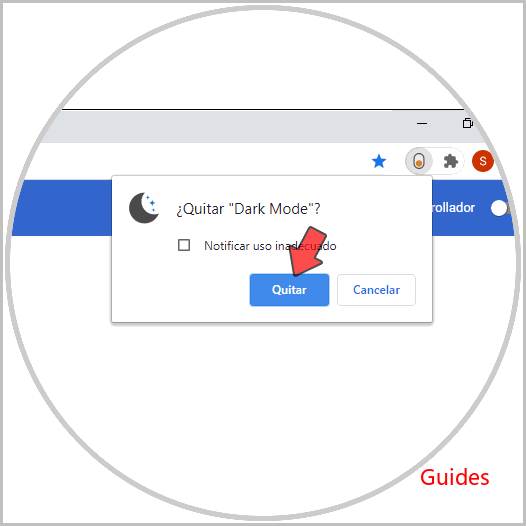
Étape 4
Nous confirmons l’opération en cliquant à nouveau sur Supprimer et nous verrons que l’extension ion a été désinstallé de Google Chrome:
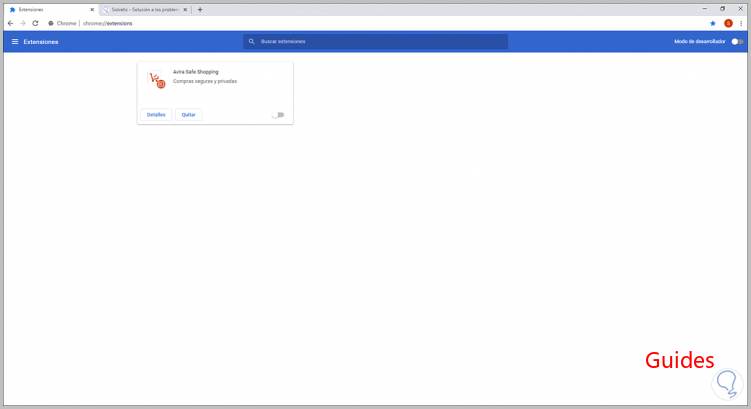
Vous avez appris à installer ou supprimer une extension dans Chrome en sachant tout ce que cela peut nous aider dans la tâche quotidienne d’utilisation de Chrome.

